PS污点修复工具操作指南
- 作者:佚名
- 来源:天岳游戏网
- 时间:2025-11-04 10:39:05
在数字图像处理领域,Adobe Photoshop的污点修复功能是专业设计师和摄影爱好者必备的修图利器。本文将详细解析如何通过系统化的操作流程,有效去除图像瑕疵并保持画面自然质感,助您快速掌握这项实用的图像处理技术。
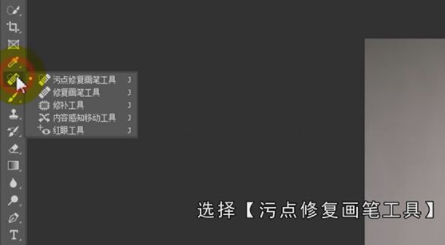
启动Photoshop软件后,首先需要导入待处理的图像文件。建议使用快捷键Ctrl+O(Windows系统)或Command+O(Mac系统)快速打开文件选择窗口。在文件资源管理器中精准定位目标图片后,双击完成载入操作。此时工作区将完整呈现图像内容,为后续修复工作做好准备。
在工具栏定位污点修复画笔工具时,可通过快捷键J快速调用该功能模块。值得注意的是,工具组内还包含修复画笔工具、修补工具等衍生功能,需准确选择带有圆形笔刷图标的污点修复画笔工具。对于初次使用者,建议将鼠标悬停在各工具图标上查看提示信息以确保正确选择。
实际操作过程中,笔触尺寸的智能调节是关键环节。除使用Alt+鼠标右键的常规调节方式外,还可通过键盘方括号键实时调整:左方括号键[缩小笔触,右方括号键]放大笔触。当处理复杂图像时,建议建立尺寸对照表,例如设定1cm²区域使用15px笔触,5cm²区域使用45px笔触,以此实现精准修复。
在修复参数设置方面,顶部选项栏提供内容识别、创建纹理、近似匹配三种智能处理模式。内容识别模式适用于背景复杂的图像修复,系统会自动分析周围像素生成自然过渡;创建纹理模式适合处理具有规律性纹路的表面;近似匹配模式则在处理单色背景时表现出色。建议在处理前先建立测试区域,通过对比三种模式的效果选择最优方案。
执行修复操作时,需掌握正确的涂抹技巧。对于点状瑕疵应采用点击式操作,保持笔触中心对准污点位置;处理线状瑕疵时需沿痕迹走向匀速拖动;面对片状污染区域则建议采用螺旋式渐进覆盖法。重要图像处理前,务必通过Ctrl+J创建备份图层,确保原始图像数据安全。
进阶操作技巧包括结合Alt键取样清洁区域进行手动修复,以及配合图层蒙版实现非破坏性编辑。对于大面积复杂瑕疵,可尝试分阶段处理:首先清除明显污点,再处理细微痕迹,最后使用50%透明度笔刷进行整体润色。完成基础修复后,建议将图像放大至200%进行细节检查,使用历史记录画笔局部还原过度处理区域。
最后需要特别注意的是,保存文件时应选择PSD格式保留图层信息,输出成品时根据使用场景选择适当格式。网络传播建议存储为JPG(质量等级8以上),印刷用途则推荐TIFF或PNG格式。通过系统化的工作流程和科学的参数设置,即使是复杂图像瑕疵也能获得理想的修复效果。
上一篇:XML格式转换Excel步骤详解
相关阅读
更多资讯
更多热门标签
猜您喜欢
换一换-
 酷酷看剧2024免费高清影视聚合平台v9.85.0 最新版
酷酷看剧2024免费高清影视聚合平台v9.85.0 最新版 -
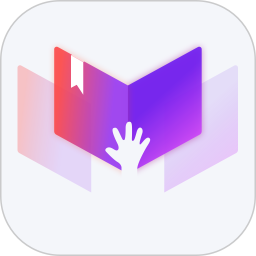 小说推文视频制作工具免费下载v3.3.6 最新版
小说推文视频制作工具免费下载v3.3.6 最新版 -
 老白故事有声书库免费畅听下载v1.1.7 安卓版
老白故事有声书库免费畅听下载v1.1.7 安卓版 -
 QQ阅读免费下载海量好书随心读v8.1.1.888 最新版
QQ阅读免费下载海量好书随心读v8.1.1.888 最新版 -
 听书助手安卓版有声资源全v1.2.28 最新版
听书助手安卓版有声资源全v1.2.28 最新版 -
 海康云商正品采购与安装服务v5.3.0 手机版
海康云商正品采购与安装服务v5.3.0 手机版 -
 抖书极速版海量小说随心读v2.4.0 最新版
抖书极速版海量小说随心读v2.4.0 最新版 -
 中国联通APP智慧生活服务新v10.4 最新版
中国联通APP智慧生活服务新v10.4 最新版 -
 花瓣APP灵感采集与创意展示平台v4.6.14 最新版
花瓣APP灵感采集与创意展示平台v4.6.14 最新版 -
 同城极速配送服务软件裹小递v2.2.2 最新版
同城极速配送服务软件裹小递v2.2.2 最新版 -
 小学全科教材同步辅导软件推荐v6.2.6 免费版
小学全科教材同步辅导软件推荐v6.2.6 免费版 -
 背点单词英语高效记忆工具v3.0.3 最新版
背点单词英语高效记忆工具v3.0.3 最新版
-
 Earth地球免费版高清卫星地图应用v4.1.1 全解锁版
Earth地球免费版高清卫星地图应用v4.1.1 全解锁版 -
 Quik安卓版视频剪辑工具使用v5.0.7.4057 最新版
Quik安卓版视频剪辑工具使用v5.0.7.4057 最新版 -
 时雨天气精准预报实时更新动态预警v1.9.29 免费版
时雨天气精准预报实时更新动态预警v1.9.29 免费版 -
 驾考宝典2025新版助力高效学车v8.68.0 手机版
驾考宝典2025新版助力高效学车v8.68.0 手机版 -
 万能钥匙一键连接免费WiFiv60.3.8 安卓版
万能钥匙一键连接免费WiFiv60.3.8 安卓版 -
 韩小圈2024版高清韩剧畅享平台v6.4.8 正版
韩小圈2024版高清韩剧畅享平台v6.4.8 正版 -
 小伴龙儿童成长益智启蒙伙伴v10.1.5 安卓版
小伴龙儿童成长益智启蒙伙伴v10.1.5 安卓版 -
 好课在线高效学习平台推荐v3.14.0 最新版
好课在线高效学习平台推荐v3.14.0 最新版 -
 手机直连行车记录仪高清拍摄管理v202408142.6.1 最新版
手机直连行车记录仪高清拍摄管理v202408142.6.1 最新版 -
 专业移动端音乐制作工具打击垫应用推荐v16.10.14 安卓版
专业移动端音乐制作工具打击垫应用推荐v16.10.14 安卓版 -
 房校长二手房新房装修估值服务v1.6.0
房校长二手房新房装修估值服务v1.6.0 -
 小布之家一站式洗车养车服务平台v2.1.4 最新版
小布之家一站式洗车养车服务平台v2.1.4 最新版
